动画的原理是,许多图片快速连续播放,人眼睛看着就是一个连贯的动画了,下面我们来看一个简单的动画,它是利用颜色的变化来产生闪光字效果;
1、运行程序
1)在桌面双击Ulead Gif Animator图标,或者在文件夹中双击它的图标,就可以启动程序;

2)启动成功后,显示一个默认的空白文档,如果出现向导提示,点“关闭”;
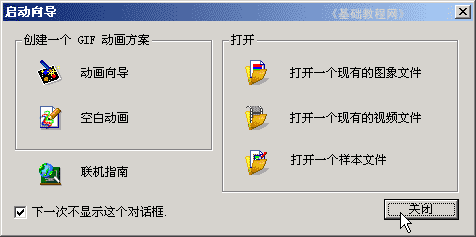
2、第一帧文字
1)在左边的工具箱里点击选中文字工具T ,然后在中间的白色画布上点一下,在右下角出来一个文本面板,
,然后在中间的白色画布上点一下,在右下角出来一个文本面板,
光标在下面的文本框中一闪一闪,提示输入文字;
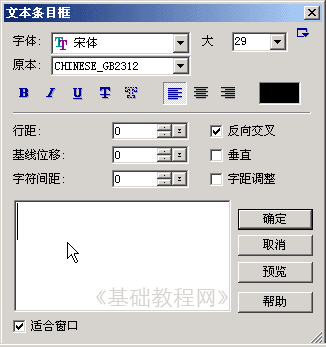
2)调出汉字输入法,在里面输入自己的姓名,然后点上边的黑色颜色块,在出来的菜单中,选择第一个“Ulead 颜色选择器”;
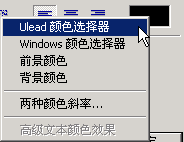
3)在出来的颜色面板中选择绿色,点右上角的“OK”按钮返回文本框;
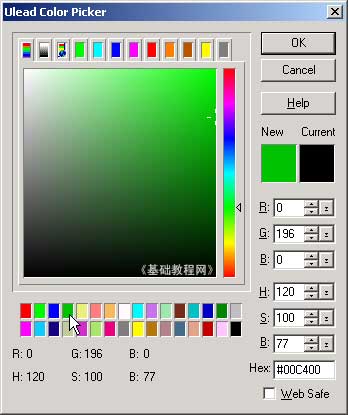
4)然后点“确定”按钮,工作区里面有一个虚线框包围的文字;
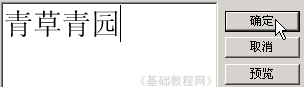

5)点菜单“编辑-修整画布”命令,把多余的白色部分裁切掉,注意保持虚线框的选中状态;
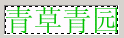
3、第二帧文字
1)点菜单“编辑-复制”命令,把第一帧的文字复制一下;
2)点下面帧面板的白色“添加帧”按钮 ,添加一个空白帧;
,添加一个空白帧;
3)点菜单“编辑-粘贴”命令,粘贴一个相同的文字对象,注意第一帧有白色背景,第二帧是透明背景;
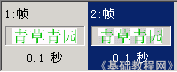
4)把鼠标移到窗口的工作区中,瞄准绿色文字单击鼠标右键,出来一个菜单,选择“文本-编辑文本”命令,注意瞄准绿色笔画;
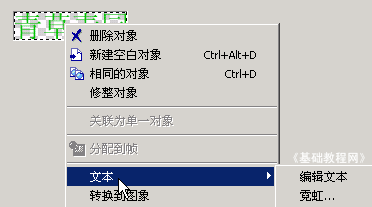
5)这时右下角出现文本框面板,点击上面的绿色颜色块,把它改成蓝色,然后点确定返回;


6)点菜单“文件-保存”命令,以“文字”为文件名,保存文件到自己的文件夹;
再点菜单“文件-另存为-Gif文件..”,也以“文字”为文件名,保存文件到自己的文件夹,这次保存的是是Gif图片文件;
再点“文件上边的“预览”标签,看一下动画效果,再点“编辑”标签返回;
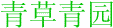
本节学习了制作闪光字的基本方法,如果你成功地完成了练习,请继续学习下一课内容;


